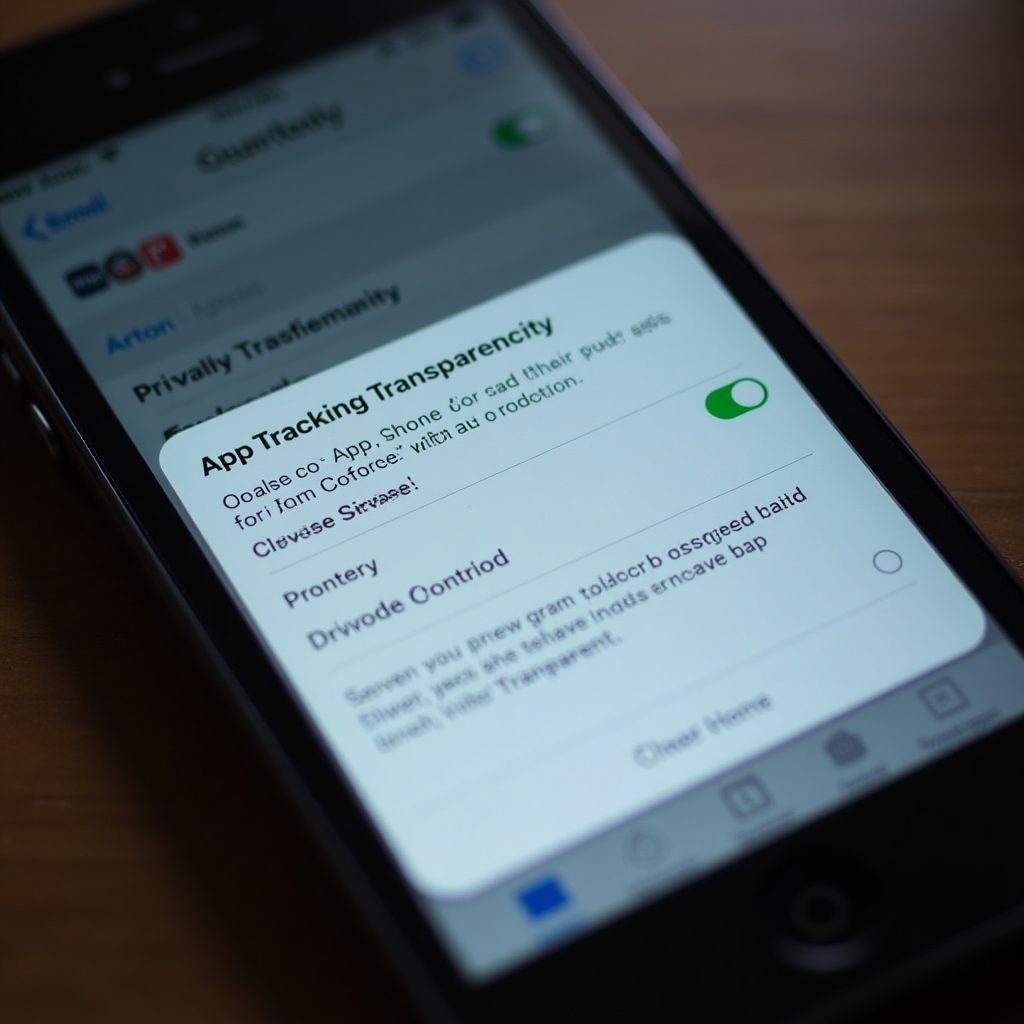Apple ha posicionado la privacidad como uno de los pilares fundamentales de iOS, ofreciendo numerosas herramientas para proteger tus datos personales. Sin embargo, muchas de estas funciones requieren configuración manual para aprovechar al máximo su potencial. Esta guía te mostrará los ajustes esenciales que debes conocer para proteger tu información en iPhone y iPad.
Nota importante
Esta guía está basada en iOS 17 y iPadOS 17. La ubicación exacta de algunas opciones puede variar ligeramente en versiones anteriores, pero los conceptos son aplicables a iOS 14 y versiones posteriores.
1. Transparencia y control de seguimiento de aplicaciones
Una de las características más importantes introducidas en iOS 14.5 es la capacidad de controlar cómo las aplicaciones rastrean tu actividad entre diferentes apps y sitios web.
Pasos para configurar:
- Abre la app "Ajustes"
- Desplázate hacia abajo y toca "Privacidad y seguridad"
- Selecciona "Seguimiento"
- Desactiva "Permitir que las apps soliciten seguimiento" para evitar que cualquier app te pida permiso para rastrearte
- Alternativamente, puedes dejar esta opción activada y decidir caso por caso cuando las apps te lo soliciten
- Revisa la lista de aplicaciones que ya han solicitado seguimiento y ajusta los permisos según tus preferencias
Cuando desactivas el seguimiento para una aplicación, iOS le envía un identificador aleatorio (en lugar de tu ID de publicidad real) y le solicita que no comparta tus datos con terceros para fines publicitarios o de medición.
2. Gestión de permisos por aplicación
iOS permite un control granular sobre qué datos puede acceder cada aplicación.
Permisos críticos para revisar:
- Ve a "Ajustes" > "Privacidad y seguridad"
- Revisa cada una de estas categorías:
- Localización: Configura cada app para usar ubicación "Nunca", "Preguntar la próxima vez", "Al usar la app" o "Siempre". Para mayor privacidad, evita la opción "Siempre"
- Contactos, Calendario, Recordatorios: Limita el acceso solo a las apps que realmente necesitan estos datos
- Fotos: iOS permite dar acceso a fotos específicas en lugar de toda la biblioteca
- Bluetooth: Muchas apps solicitan acceso a Bluetooth para rastreo de proximidad, no solo para conectar dispositivos
- Red local: Limita a apps que realmente necesitan comunicarse con otros dispositivos en tu red
- Micrófono y Cámara: Permisos críticos que deben concederse solo a apps de confianza
iOS muestra indicadores en forma de punto verde (cámara) o naranja (micrófono) cuando estos están siendo utilizados por alguna aplicación.
3. Informe de privacidad de aplicaciones
iOS 15 introdujo los informes de privacidad de aplicaciones, que te muestran con qué frecuencia las apps acceden a tus datos.
Cómo acceder:
- Ve a "Ajustes" > "Privacidad y seguridad"
- Desplázate hasta el final y toca "Informe de privacidad de aplicaciones"
- Activa "Activar informe de privacidad de aplicaciones"
- Después de unos días, regresa para ver qué apps han accedido a tus datos, cuándo y con qué frecuencia
Esta función es extremadamente útil para identificar apps que acceden a tus datos en segundo plano o con mayor frecuencia de lo esperado.
4. Protección avanzada de datos en iCloud
iOS 16.2 introdujo la Protección avanzada de datos para iCloud, que cifra de extremo a extremo más categorías de datos en iCloud.
Pasos para activar:
- Ve a "Ajustes" y toca tu nombre en la parte superior
- Selecciona "iCloud"
- Toca "Protección avanzada de datos"
- Sigue las instrucciones para activar esta función
Importante
Al activar la Protección avanzada de datos, debes configurar un método de recuperación, ya que Apple no podrá ayudarte a recuperar tus datos si pierdes el acceso a tu cuenta.
5. Protección contra el seguimiento en Mail
La app Mail puede bloquear los píxeles de seguimiento que los remitentes utilizan para saber si has abierto sus correos.
Pasos para activar:
- Ve a "Ajustes" > "Mail"
- Toca "Protección de privacidad"
- Activa "Proteger actividad de Mail"
- También puedes activar "Ocultar dirección IP" para mayor privacidad
6. Limitar el acceso a la ubicación precisa
iOS permite elegir entre compartir tu ubicación precisa o solo una ubicación aproximada con las aplicaciones.
Pasos para configurar:
- Ve a "Ajustes" > "Privacidad y seguridad" > "Localización"
- Selecciona una aplicación
- Desactiva "Localización precisa" para compartir solo una ubicación aproximada
Esta función es especialmente útil para aplicaciones que necesitan saber tu ubicación general (como apps de clima) pero no necesitan tu ubicación exacta.
7. Limitar el acceso de Siri
Siri puede acceder a muchos datos personales para ofrecer respuestas personalizadas, pero puedes limitar este acceso.
Pasos para configurar:
- Ve a "Ajustes" > "Siri y Buscar"
- Desactiva "Escuchar "Oye Siri"" si no quieres que tu dispositivo escuche constantemente
- En la misma sección, desplázate hacia abajo para ver la lista de aplicaciones
- Para cada app, puedes desactivar "Aprender de esta app" para evitar que Siri analice tu actividad
- También puedes desactivar "Mostrar app en Buscar" y "Sugerir app" para limitar la integración de la app con Siri
8. Limitar la personalización de anuncios
Apple muestra anuncios personalizados en App Store, Apple News y Bolsa basados en tus datos.
Pasos para desactivar:
- Ve a "Ajustes" > "Privacidad y seguridad"
- Desplázate hasta el final y toca "Publicidad de Apple"
- Desactiva "Anuncios personalizados"
9. Usar "Ocultar mi correo" para proteger tu dirección de email
Esta función permite generar direcciones de correo electrónico aleatorias que reenvían a tu dirección real, protegiendo tu email principal.
Cómo utilizarlo:
- Al registrarte en un sitio web o app que admite "Iniciar sesión con Apple", selecciona esta opción
- Cuando se te solicite un correo electrónico, selecciona "Ocultar mi correo"
- También puedes generar nuevas direcciones manualmente:
- Ve a "Ajustes" > toca tu nombre > "iCloud" > "Ocultar mi correo"
- Toca "Crear nueva dirección"
Cada dirección generada puede ser desactivada individualmente si comienza a recibir spam.
10. Usar un VPN para mayor privacidad
iOS admite VPN (Redes Privadas Virtuales) que cifran todo tu tráfico de internet y ocultan tu dirección IP real.
Pasos para configurar:
- Descarga una app de VPN confiable desde la App Store
- Sigue las instrucciones de configuración de la app
- Una vez configurado, puedes gestionar la conexión VPN desde "Ajustes" > "General" > "VPN y administración de dispositivos"
Consejo
iOS 15 introdujo "Relay privado de iCloud" para usuarios de iCloud+, que funciona como una VPN limitada para el tráfico de Safari. Puedes activarlo en Ajustes > [tu nombre] > iCloud > Relay privado.
11. Bloquear el rastreo web en Safari
Safari incluye varias funciones para proteger tu privacidad mientras navegas.
Pasos para configurar:
- Ve a "Ajustes" > "Safari"
- Activa "Bloquear ventanas emergentes"
- Activa "Prevención del seguimiento entre sitios"
- Activa "Bloquear todas las cookies" (aunque esto puede afectar la funcionalidad de algunos sitios)
- Activa "Ocultar dirección IP a rastreadores conocidos"
- Activa "Advertir sobre sitios web fraudulentos"
Safari también ofrece un "Informe de privacidad" que puedes ver mientras navegas tocando el icono del escudo en la barra de direcciones.
12. Limitar el acceso a la biblioteca de fotos
iOS permite dar acceso selectivo a fotos específicas en lugar de toda tu biblioteca.
Pasos para configurar:
- Cuando una app solicite acceso a tus fotos, selecciona "Seleccionar fotos..." en lugar de "Permitir acceso a todas las fotos"
- Para modificar permisos existentes, ve a "Ajustes" > "Privacidad y seguridad" > "Fotos"
- Selecciona una app y cambia el acceso a "Fotos seleccionadas"
- Toca "Seleccionar fotos..." para modificar la selección
Conclusión
iOS ofrece uno de los conjuntos más completos de herramientas de privacidad disponibles en dispositivos móviles, pero la mayoría requiere configuración manual para maximizar su efectividad. Tomarse el tiempo para revisar y ajustar estos parámetros puede marcar una diferencia significativa en la protección de tus datos personales.
Recuerda que la configuración de privacidad no es algo que se hace una sola vez. Con cada actualización de iOS y cada nueva app que instalas, es recomendable revisar tus ajustes para asegurarte de que siguen alineados con tus preferencias de privacidad.
Apple continúa mejorando las funciones de privacidad con cada nueva versión de iOS, por lo que es importante mantenerse al día con las actualizaciones del sistema para aprovechar las últimas protecciones disponibles.